JDK(Java Development Kit)是Sun Microsystems针对Java开发员的产品。自从Java推出以来,JDK已经成为使用最广泛的Java SDK。JDK 是整个Java的核心,包括了Java运行环境,Java工具和Java基础的类库。JDK是学好Java的第一步。而专门运行在x86平台的Jrocket在服务端运行效率也要比Sun JDK好很多。从SUN的JDK5.0开始,提供了泛型等非常实用的功能,其版本也不断更新,运行效率得到了非常大的提高。
二、JDK1.6的安装
安装JDK很简单,只需要按照安装向导一步一步进行即可。在此就不再截图了。因为重点放在后面的JDK的环境变量的设置哦。
三、JDK1.6安装图解之设置环境变量
安装Java JDK1.6最重要的也是最容易出错的是设置环境变量。一共需要设置3个环境变量:Path,Classpath和Java_Home(大小写无所谓)。
Windows系统中设置环境变量如下图:
右击“我的电脑”,选择“属性”。

点击“高级”选项卡,选择“环境变量”。

在“系统环境变量”中设置上面提到的3个环境变量,如果变量已经存在就选择“编辑”,否则选“新建”。

JAVA_HOME指明JDK安装路径,就是刚才安装时所选择的路径(假设安装在D:\jdk1.4),此路径下包括lib,bin,jre等文件夹(此变量最好设置,因为以后运行tomcat,Eclipse等都需要依靠此变量)。
Path使得系统可以在任何路径下识别java命令,设为:%JAVA_HOME%\bin;%JAVA_HOME%\jre\bin
CLASSPATH为java加载类(class or lib)路径,只有类在classpath中,java命令才能识别,设为:.;%JAVA_HOME%\lib;%JAVA_HOME%\lib\tools.jar (要加.表示当前路径)
特别注意:
◆环境变量值的结尾没有任何符号,不同值之间用;隔开(unix中用:)。
◆CLASSPATH变量值中的.表示当前目录。
四、JDK1.6安装的最后检验
呵呵,基本上就大功告成了,如果不放心,可以检验下。在命令行窗口下,键入java -version命令可以查看到安装的JDK版本信息;键入java命令,可以看到此命令的帮助信息;键入javac命令可以看到此命令的帮助信息。如果都如愿看到,呵呵,检验完毕!
JDK1.6安装与环境变量设置就先介绍到这里,那么通过这次JDK1.6安装图解要多动手尝试哦。

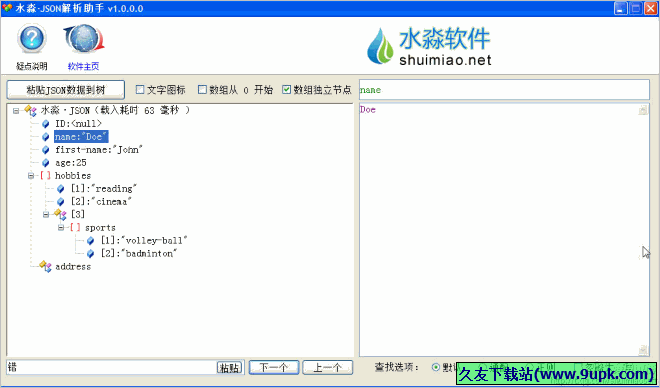
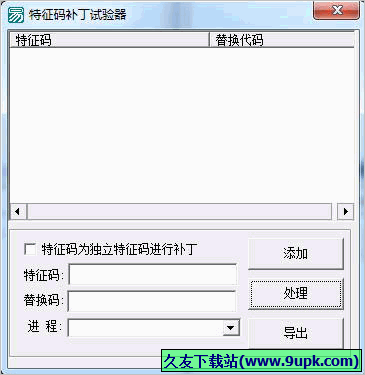
![RegexTester 1.0.9免安装版[正则表达式测试器]](http://pic.9upk.com/soft/UploadPic/2014-7/20147211655318932.gif)
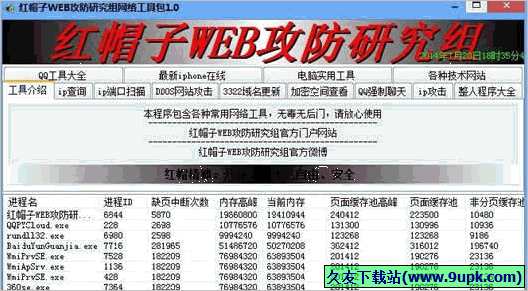

 中博公考 2.3.2安卓版
中博公考 2.3.2安卓版 公考神器 1.3.6安卓版
公考神器 1.3.6安卓版 公务员考试全题库 2.0.1安卓版
公务员考试全题库 2.0.1安卓版 北京公务员资料大全 1.0安卓版
北京公务员资料大全 1.0安卓版 浙江公务员 1.0安卓版
浙江公务员 1.0安卓版 四川公务员资料大全 1.0安卓版
四川公务员资料大全 1.0安卓版 2017公务员考试 7.0安卓版
2017公务员考试 7.0安卓版 公务员真题模拟 2.2.0安卓版
公务员真题模拟 2.2.0安卓版 华图公务员网校 5.1安卓版
华图公务员网校 5.1安卓版 纵横公考 2.1.5安卓版
纵横公考 2.1.5安卓版 公务员题库 3.1.1安卓版
公务员题库 3.1.1安卓版 上岸计划腰果公务员 2.0.2安卓版
上岸计划腰果公务员 2.0.2安卓版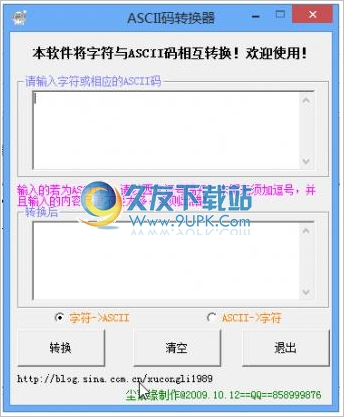 MC-ASCII码转换器
可以将字符与ASCII码相互转换!您也可以将一句话多次转换,汉字显示的为机内码
输入的若为ASCII码,请以英文逗号隔开!末尾无须加逗号,并且输入的内容尽量不要太多,否则出错!
MC-ASCII码转换器
可以将字符与ASCII码相互转换!您也可以将一句话多次转换,汉字显示的为机内码
输入的若为ASCII码,请以英文逗号隔开!末尾无须加逗号,并且输入的内容尽量不要太多,否则出错!  PSPad editor是一款免费的编辑器,集各种编辑器的优点于一身,同时编辑多个文件,可以使用project;内置HEX编辑器;内置HEX编辑器;支持宏的录制和使用。
PSPad editor是一款免费的编辑器,集各种编辑器的优点于一身,同时编辑多个文件,可以使用project;内置HEX编辑器;内置HEX编辑器;支持宏的录制和使用。 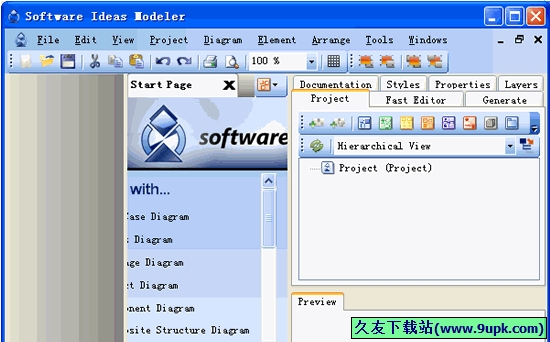 Software Ideas Modeler是一个小型创建uml 序列图,uml 部署图工具,便携和功能强大的程序,这将有助于您创建UML图。它支持10种UML图(类图,用例图,通讯图,序列图,包图,对象图,部署图,状态机图,活动图,纵断...
Software Ideas Modeler是一个小型创建uml 序列图,uml 部署图工具,便携和功能强大的程序,这将有助于您创建UML图。它支持10种UML图(类图,用例图,通讯图,序列图,包图,对象图,部署图,状态机图,活动图,纵断... 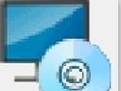 EmEditor Pro(文本编辑器)一款功能强大的文本编辑器。支持多种配置,自定义颜色、字体、工具栏、快捷键设置,可以调整行距,避免中文排列过于紧密,具有选择文本列块的功能(按ALT 键拖动鼠标),并允许无限撤消、重做...
EmEditor Pro(文本编辑器)一款功能强大的文本编辑器。支持多种配置,自定义颜色、字体、工具栏、快捷键设置,可以调整行距,避免中文排列过于紧密,具有选择文本列块的功能(按ALT 键拖动鼠标),并允许无限撤消、重做... ![UEStudio 14.20.0.1004烈火绿色汉化版[程序编辑平台]](http://pic.9upk.com/soft/UploadPic/2014-9/20149161323915355.gif) UEStudio '06 基于 IDE (Integrated Development Environment 完整开发环境) 概念建立。特别为在 Windows 系统进行软件开发而设计,UEStudio '06 是一个强力的程序设计平台,为 UltraEdit 用户提供新的优...
UEStudio '06 基于 IDE (Integrated Development Environment 完整开发环境) 概念建立。特别为在 Windows 系统进行软件开发而设计,UEStudio '06 是一个强力的程序设计平台,为 UltraEdit 用户提供新的优...  QQ2017
QQ2017 微信电脑版
微信电脑版 阿里旺旺
阿里旺旺 搜狗拼音
搜狗拼音 百度拼音
百度拼音 极品五笔
极品五笔 百度杀毒
百度杀毒 360杀毒
360杀毒 360安全卫士
360安全卫士 谷歌浏览器
谷歌浏览器 360浏览器
360浏览器 搜狗浏览器
搜狗浏览器 迅雷9
迅雷9 IDM下载器
IDM下载器 维棠flv
维棠flv 微软运行库
微软运行库 Winrar压缩
Winrar压缩 驱动精灵
驱动精灵